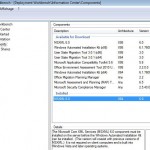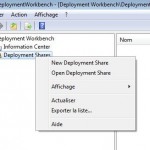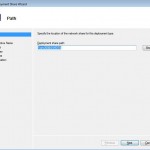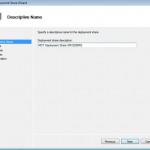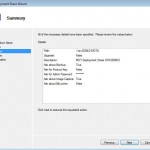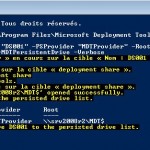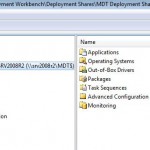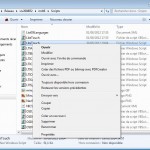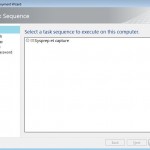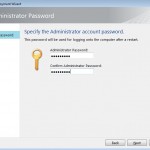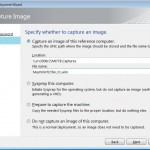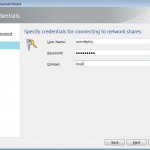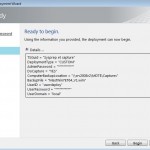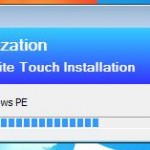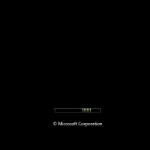Ce tutorial va s'attacher à mettre en oeuvre MDT 2012 SP1 dans le cadre d'une migration d'un poste de XP vers Windows 7.
- Définition du socle de référence
- Télécharger et installer l'outil MDT
- Paramétrages
- Préparation de notre socle de base
- Sysprep et capture de notre image
- Restauration de notre capture
- Ressource divers
1. Définition du socle de référence
- La version de l'OS (7,8,8.1)
- la plateforme matériel X86, X64
- Pilote matériel à inclure dans l'image de boot (réseau,hdd) et dans l'image de référence (pilote webcam, carte son particulière, carte vidéo ..)
- Liste des logiciels de base du master : Celui-ci contiendra les outils commun à tous les postes.
- Définition des options de paramétrages commun pour chaque logiciel du socle de base.
- Application particulière installée suivant un service ou un groupe de personne
Dans notre exemple le socle de base sera :
- LibreOffice (Bureautique) (Installation)
- 7-Zip (Utilitaire)
- Firefox (Navigateur) (installation)
- PdfCreator (Utilitaire)
- Acrobat Reader (Utilitaire) (installation)
- PluginsFlash (Web)
- PluginsJava (Applicatif)
- Vlc (Mutimédia)
Après définition du socle de base il est donc nécessaire de récupérer les sources et les commandes permettant aux logiciels de s'installer sans assistance avec un fichier de paramétrage si une configuration particulière est nécessaire. Pour chaque logiciel il est nécessaire de voir la politique de l'entreprise, les paramétrages et les conséquences de la mise à disposition.
Exemple pour firefox :
- cela va-t-il être le navigateur par défaut ?
- Si oui tous les sites de l'entreprise sont-ils compatible
- un support externe est disponible ?
- Les mises à jour vous être automatique ou manuel ?
- l'icône doit être visible sur le bureau de l'utilisateur ?
Il y a beaucoup de question à se poser pour éviter ensuite un support important auprès des utilisateurs et de rester conforme à la politique du SI de l'entreprise.
Préparation du socle sur une machine type : Installation de la version de Windows 7 + Mise à jour Windows Update + Logiciels.
2. Télécharger et installer l'outil MDT
Télécharger MDT : Microsoft Deployment Toolkit 2012 Update 1 une version 2013 est disponible mais ne prend plus en charge XP au niveau de USMT . Il est possible de mixer les 2 versions mais ici je vais me concentré sur le 2012.
Installation de MDT suivant la version de votre système X86 ou X64
Lancer ensuite la console 'Deployment Workbench' quis se trouve dans votre menu demarer.
3. Paramétrages
Après l'installation du produit il faut maintenant le configurer, la première chose sera de créer le partage de déploiement. Celui-ci devra de préférence être placé sur un serveur ayant des accès disques et réseaux rapide pour favoriser la rapidité du déploiement.
Etape 1: Créer un partage caché sur votre serveur et un utilisateur du domaine ayant un contrôle total sur le partage en question (Partage et Sécurité NTFS). Le compte sera le compte propre au déploiement.
Etape 2 : Dans le console 'Deployment Workbench' -> Information Center-> Components, vous pouvez vérifier si vous avez tous les pre-requis. Si nécessaire vous pouvez les télécharger directement depuis la console.
Etape 3 : Création du partage de déploiement sur notre serveur
- Vérification des pré-requis d’utilisation de la console
- Clique droit sur Deployment Share -> New Deployment share
- Chemin vers le partage de déploiement
- Description du partage de déploiement
- Validation des paramètres
- La Création du partage par Powershell est également possible
- Partage crée
4. Préparation de notre socle de base
- Installation de l'OS
- Service pack et mise à jour de sécurité à appliquer
- Suppression fonction Windows inutile (ex : jeux)
- Installation et paramétrage de nos logiciels
5. Sysprep et capture de notre image
Avant il est nécessaire d'importer une image de l'OS : dans la console MDT -> Operating Systems , clique droit 'Import Operating System'.
- Full set of source files (Ex: DVD Win7 ET 64)
- Source directory (lettre du lecteur dvd D:\)
- Génération du nom du répertoire de destination suivant OS trouvé sur le DVD
- Resumé et ensuite import de l'image
5.1 Création de la séquence de tâche de capture
Sur notre console MDT nous allons créer clique droit sous 'Task Sequences' -> 'New task sequences'
- Task sequence ID : 1
- Task sequence name : Sysprep et capture
- "Next"
- Select Template : Sysprep and Capture
- Select Os : Sélection de n'importe quel os, pas important
- Specify Product Key : Suivant l'activation ou non via serial
- OS Settings :
- Full name : nc
- Organization : le nom de votre entreprise
- Internet Explorer Home Page: le site intranet de votre entreprise
- Admin Password : peux être défini maintenant ou pendant le processus de déploiement (ici cela le sera plus tard)
- Resumé et création de la tâche.
5.2 Lancement de la préparation sur la machine
Depuis notre poste à préparer et à capturer se connecter via la réseau au partage MDT crée précédemment (ici : \\srv2008r2\MDT$ )
Depuis la partage lancer MDT lancer le script Scripts\LiteTouch.wsf
- Avant de lancer la prépartion le poste ne doit pas faire partie d'un domain AD.
- Vérifier aussi dans la console clique droit sur 'MDT Deployment Share' -> Propriétés , onglet Rules, vérifier que la variable SkipCapture=No
- Faire aussi dans la console clique droit sur 'MDT Deployment Share' -> 'Update Deployment Share', 'Completely regenerate the boot images'. Cela va permettre de créer les images ISO et WIM nécessaire à la capture et au déploiement.
- Pour capturer l'image pour éviter des problèmes de droits, utiliser le compte administrateur du poste. Celui-ci ne doit pas être désactivé.
- Lancement depuis le poste a capturé avec les droits d’administrateur.
- Le type d’action que MDT doit effectuer le poste. Cela dépendra des séquences de tâche que vous avez sous votre console
- Choix du type d’action, le chemin de sauvegarde de l’image et le nom du fichier wim.
- Mot de passe permettant d’accéder aux partages de déploiement sur le serveur MDT.
- Début du processus de capture
- Exécution de la préparation du poste.
- Après l’exécution du script Sysprep celui ci reboot le poste sous WinPE pour débuter la création de l’image.
- Création de l’image de capture du poste dans l’emplacement réseau de notre serveur de déploiement.
Après la capture vous pouvez rajouter la capture à vos systèmes d'exploitations dans la console MDT :
- Console MDT -> Operating Systems , clique droit 'Import Operating System'
- Custom image file
- On ouvre le partage de notre serveur de déploiement (ex : \\srv2008r2\mdt$\Captures\MastWin7ET64_V1.wim
- Ensuite le choix des fichiers setup sans assistance à associé à l'image. Si aucun fichier n'est associé l'installation peu ne pas fonctionner. Premier choix pour l'instant
- Le nom de votre répertoire de stockage (laissé par defaut)
- Ensuite il copie l'image capturé du répertoire capture vers \systemes de notre partage mdt
6. Restauration de notre capture
6.1 Création de la séquence de tâche
Sur notre console MDT nous allons créer clique droit sous 'Task Sequences' -> 'New task sequences'
- Task sequence ID : 2
- Task sequence name : Restauration master V1
- "Next"
- Select Template : Standard Client Task Sequence
- Select Os : Sélection de notre image capturée
- Specify Product Key : 'Do not specify a product key at this time'
- OS Settings :
- Full name : nc
- Organization : le nom de votre entreprise
- Internet Explorer Home Page: le site intranet de votre entreprise
- Admin Password : peux être défini maintenant ou pendant le processus de déploiement (ici cela le sera plus tard)
- Resumé et création de la tâche.
Ensuite pour rendre automatique ou semi-automatique la restauration il nécessaire de modifier quelques fichiers de configuration suivant :
6.2 Modification Bootstrap.ini
Celui-ci est utilisé au boot de votre (CD/USB) ou suite au lancement du script MDT depuis le partage serveur. Cela permet de définir :
- le chemin vers le partage MDT
- les paramétres d'authenfication aux partages MDT
- les paramètres du clavier (fr,eng…)
Contenu de mon fichier \\srv2008R2\mdt$\Control\Bootstrap.ini :
Pour éditer le fichier soit vous passez par le partage du serveur comme ci dessus ou passer par la console en cliquant clique droit sur 'MDT Deployment Share XXX' -> Propriétés->Rules->Edit Bootstrap.ini
[Settings] Priority=Default [Default] SkipBDDWelcome=NO KeyboardLocalePE=040c:0000040c DeployRoot=\\srv2008r2\MDT$ UserID=userdeploy UserDomain=local UserPassword=monpassword
6.3 Modification du CustomSettings.ini
Ensuite vient le chargement du fichier CustomSettings.ini qui défini tous les paramètres nécessaire à notre session de restauration. Ici cela sera un fichier tout automatique aucune question ne sera posé à l'opérateur. Si vous souhaitez voir les écrans passer uniquement de YES à NO les différentes sections Skip*
[Settings] Priority=Default Properties=MyCustomProperty [Default] OSInstall=Y SkipCapture=NO SkipAdminPassword=YES SkipProductKey=YES SkipBitLocker=YES SkipBDDWelcome=YES SkipTaskSequence=YES SkipComputerName=YES SkipDomainMembership=YES SkipFinalSummary=YES SkipTimeZone=YES SkipLocaleSelection=YES SkipUserData=YES SkipComputerBackup=YES SkipWizard=YES KeyboardLocalePE=040c:0000040c TaskSequenceID=2 FinishAction=RESTART AdminPassword=MonMotDePassAdmin JoinWorkgroup=workgroup ComputerBackupLocation=AUTO DoCapture=YES USMTOfflineMigration=TRUE USMTLocal=TRUE UserLocale=fr-FR SystemLocale=fr-FR UIlanguage=fr-FR KeyboardLocale=040c:0000040c TimeZone=105
6.4 Modification fichier Unattend.xml
Localisation au niveau du partage MDT : \\srv2008r2\mdt$\Control\[Num de task]\
Le fichier est utilisé par l'OS après l'application de l'image au première démarrage pour paramétrer et répondre aux questions dans le cadre d'une installation sans assistance.
Après avoir testé la restauration j'ai rencontré un problème au reboot de la machine pendant le mini installation. Pour déterminé le problème j'ai accédé au log , via Shift + F10 qui ouvre une console CMD. Puis aller editer via le notepad le fichier de log se trouvant dans le répertoire c:\Windows\panters\ . A priori le composant IE a un problème avec "IEWelcomeMsg" . J'ai du modifier le fichier Unattend.xml sur le serveur MDT (Supprimer la partie concernant la config IE) et retenter la remasterisation. Cela a fonctionné sans problème.
7. Ressource divers
D'autres solutions de déploiement (K2000 propre à DELL , FOG Serveur PXE Libre)